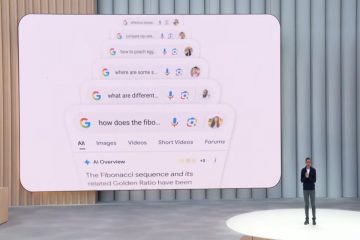En Linksys WiFi-förlängare stärker ditt hemnätverk genom att utöka räckvidden för din routers signal. Om du kämpar med svaga WiFi-punkter eller tappade anslutningar kan en förlängare göra din anslutning stabil och pålitlig. Den här guiden tar upp tre sätt att ansluta din Linksys-förlängare och hur du optimerar den för bästa prestanda.
Men innan du startar anslutningen, se till att din router sänder både 2,4 GHz-och 5 GHz-banden om det finns. Detta säkerställer att extendern ansluter ordentligt under processen.
1) Anslut med WPS (enklaste sättet)
WPS (Wi-Fi Protected Setup)-metoden är det snabbaste sättet att ansluta din extender utan webbläsare. För att använda den här metoden ansluter du Linksys-förlängaren till ett vägguttag nära din router och trycker på WPS-knappen på din router. Tryck sedan på WPS-knappen på din förlängare inom två minuter.
Vänta tills lysdioden på förlängaren lyser med fast sken. Detta bekräftar anslutningen. Koppla ur och flytta förlängaren halvvägs mellan din router och området med svag WiFi.
För att verifiera anslutningen, anslut en enhet till det nya nätverksnamnet, som vanligtvis slutar med-EXT, och kontrollera internetåtkomsten. Om anslutningen misslyckas, återställ och försök WPS-processen igen, eller använd manuell inställning.
2) Anslut manuellt via en webbläsare
Anslut förlängaren till ett vägguttag och vänta på att lysdioden stabiliseras. Anslut sedan din dator eller telefon till extenderns standard WiFi-nätverk (till exempel Linksys Extender Setup).
Öppna nu en webbläsare och skriv http://extender.linksys.com. Följ installationsanvisningarna för att välja ditt hem WiFi och ange rätt lösenord. Tilldela slutligen ett anpassat nätverksnamn för din extender och klicka på Spara.
Tips: Håll extendern inom routerns räckvidd men nära din svaga signalzon. Undvik att placera den bakom tjocka väggar eller nära enheter som orsakar störningar som mikrovågor och trådlösa telefoner.
3) Använd åtkomstpunktsläge (med kabel)
Access Point-läget använder en trådbunden Ethernet-anslutning mellan förlängaren och routern. Den ger de snabbaste och mest stabila WiFi-hastigheterna, särskilt för stora hem eller användare med hög bandbredd.
Anslut bara förlängaren till din router med en Ethernet-kabel och anslut förlängaren till ett eluttag. Anslut sedan din dator till dess installationsnätverk.


Gå nu till http://extender.linksys.com och välj Access Point-läge. Härifrån följer du stegen på skärmen för att ställa in ditt nätverksnamn, säkerhetstyp och spara inställningarna.
4) Optimera och testa din anslutning
Bekräfta att både 2,4 GHz-och 5GHz-signalerna är aktiva efter installationen. Kör ett hastighetstest från din telefon eller bärbara dator för att verifiera förbättringar. Om hastigheterna fortfarande är låga flyttar du förlängaren något närmare routern och testar igen.
<7png height="787"><7png="787"> src=”https://www.digitalcitizen.life/wp-content/uploads/2025/11/5ghz-linksys-wifi-extender-connect.png”>
5) Kompatibilitet med vilket routermärke som helst
Linksys-förlängare fungerar med routrar från andra märken som t.ex. ASTP-Link, eller ASTP-Netgear Om ihopparningen misslyckas, se till att båda enheterna använder samma WiFi-band och tillfälligt inaktivera MAC-filtrering på routern.
6) Felsökning av vanliga problem
Extendern ansluter inte: Kontrollera att din routers WPS-funktion är aktiverad eller ange WiFi-lösenordet korrekt igen. Starta om både routern och extendern innan du försöker installera igen. Svag signal efter installationen: Flytta förlängaren till en mer öppen plats och uppdatera dess firmware via Linksys-appen eller inställningssidan. Firmware-uppdateringar fixar ofta prestandabuggar. Kan inte komma åt förlängarens inloggningssida: Se till att du är ansluten till förlängarens WiFi-nätverk. Om inställningssidan inte laddas, skriv 192.168.1.1 i din webbläsare istället för standardwebbadressen.
Tips för att säkra och underhålla din extender
Förvara alltid din extender på en sval och torr plats. Ändra standardadministratörslösenordet efter installationen för att förhindra obehörig åtkomst. Sök efter firmwareuppdateringar varje månad för att hålla din extender säker och kompatibel med ny routerfirmware.
Vanliga frågor
Kan jag ansluta flera förlängare? Ja, men anslut varje förlängare direkt till huvudroutern istället för att koppla ihop dem. Detta förhindrar bandbreddsförlust och förbättrar stabiliteten.
Vad händer om WPS inte är tillgängligt på min router? Använd den manuella inställningsmetoden. Den fungerar på alla routrar och ger dig mer kontroll över inställningar och nätverksnamn.
Hur återställer jag min Linksys-förlängare? Tryck och håll in återställningsknappen i 10 sekunder tills lysdioden blinkar. Vänta tills förlängaren startar om och upprepa sedan installationsstegen.
Sammanfattning
Använd WPS för snabb sammankoppling med en knapp. Prova manuell webbläsarinställning för full kontroll. Använd åtkomstpunktsläget för den högsta hastigheten. Placera förlängaren mitt emellan routern och området med svag signal. Uppdatera firmware regelbundet för stabil prestanda.
Slutsats
Att ansluta din Linksys WiFi-förlängare är enkel oavsett om du använder WPS, manuell inställning eller åtkomstpunktsläge. När den väl är placerad på rätt sätt ökar den din signaltäckning och eliminerar trådlösa döda zoner för gott. Håll det uppdaterat och säkert för att bibehålla tillförlitlig prestanda på alla dina enheter.